一、Git概述
1、版本控制工具应该具备的功能
【1】协同修改
- 多人并行不悖的修改服务器端的同一个文件
【2】数据备份
- 不仅保存目录和文件的当前状态,还能够保存每一个提交过的历史状态
【3】版本管理
- 在保存每一个版本的文件信息的时候要做到不保存重复数据,以节约存储空
间,提高运行效率。这方面 SVN 采用的是增量式管理的方式,而 Git 采取了文
件系统快照的方式
【4】权限控制
- 对团队中参与开发的人员进行权限控制
- 对团队外开发者贡献的代码进行审核——Git 独有
【5】历史记录
- 查看修改人、修改时间、修改内容、日志信息
- 将本地文件恢复到某一个历史状态
【6】分支管理
- 允许开发团队在工作过程中多条生产线同时推进任务,进一步提高效率
2、Git 的优势
- 大部分操作在本地完成,不需要联网
- 完整性保证
- 尽可能添加数据而不是删除或修改数据
- 分支操作非常快捷流畅
- 与 Linux 命令全面兼容
3、Git 结构
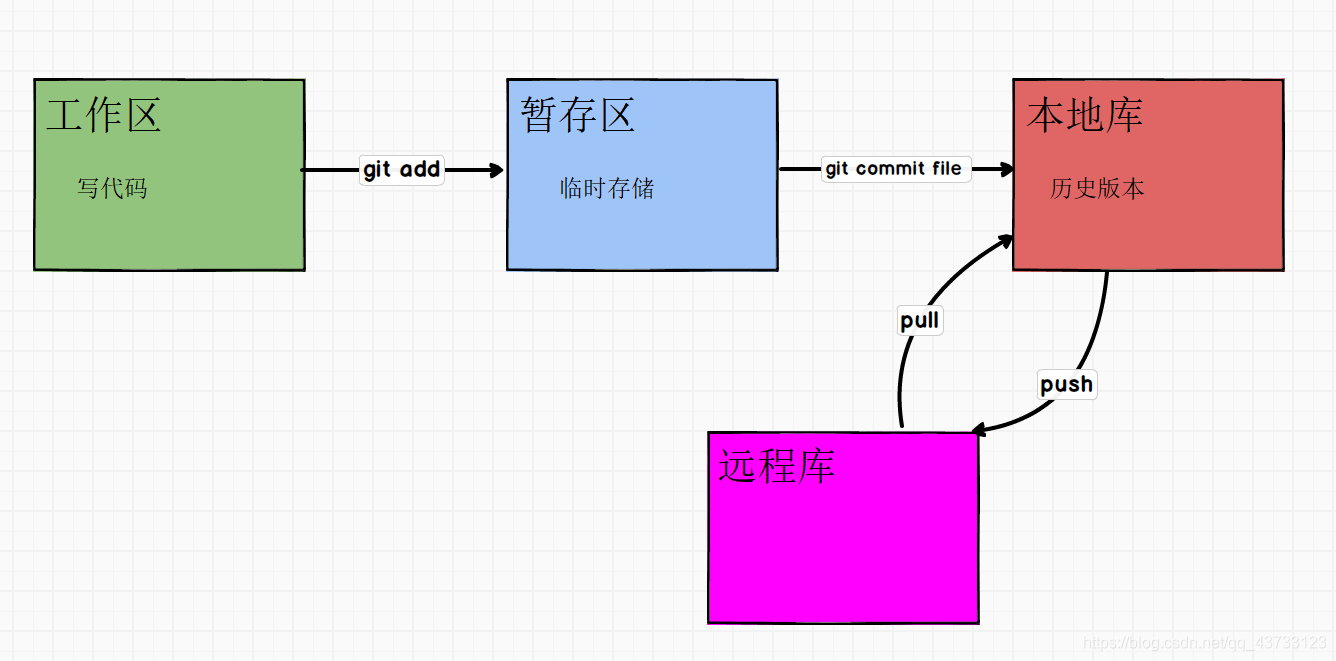
二、Git安装
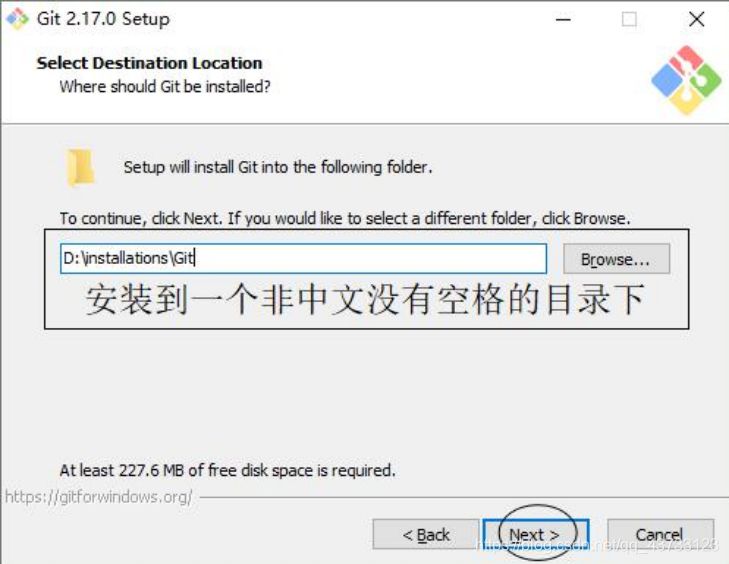
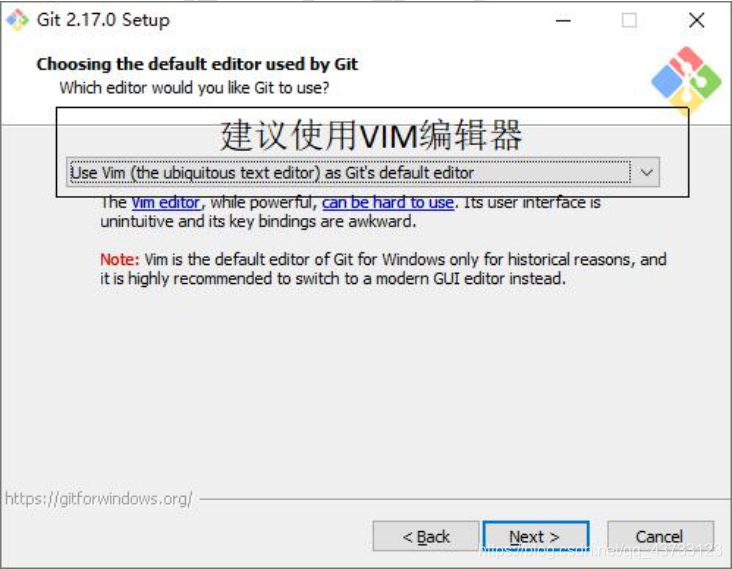
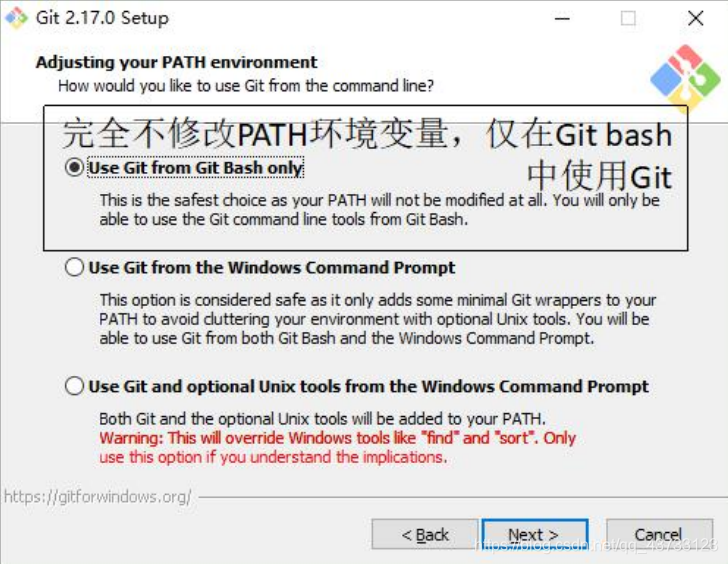
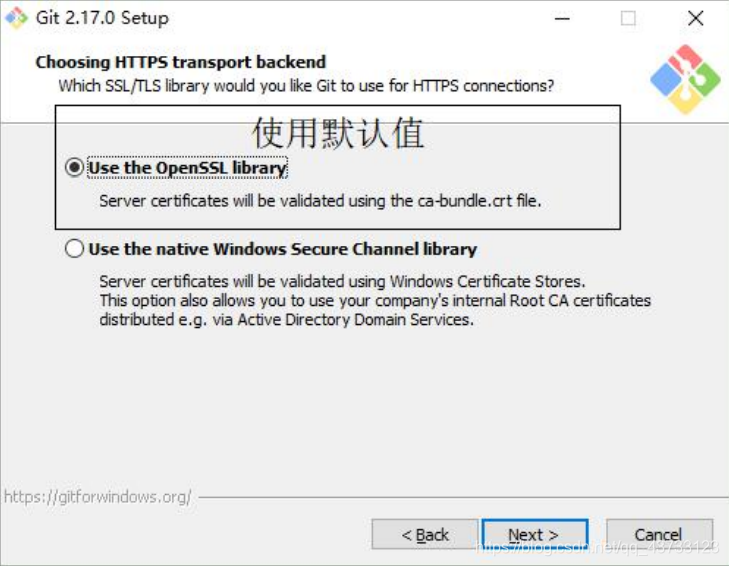
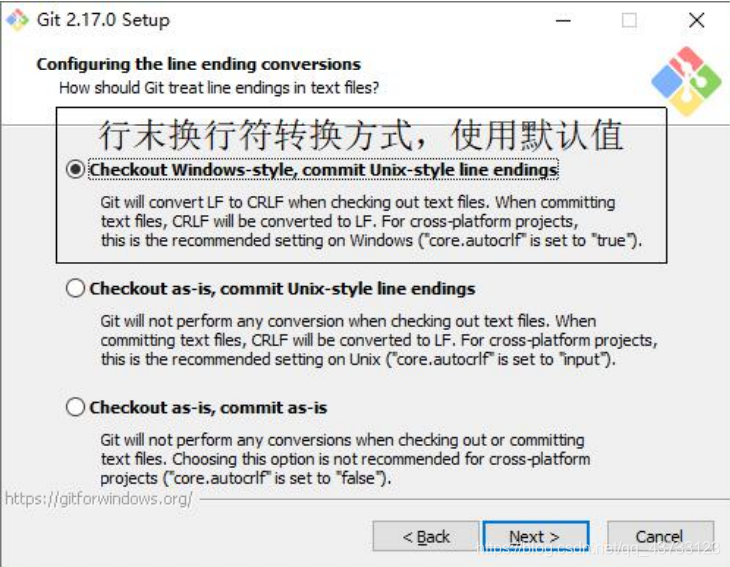
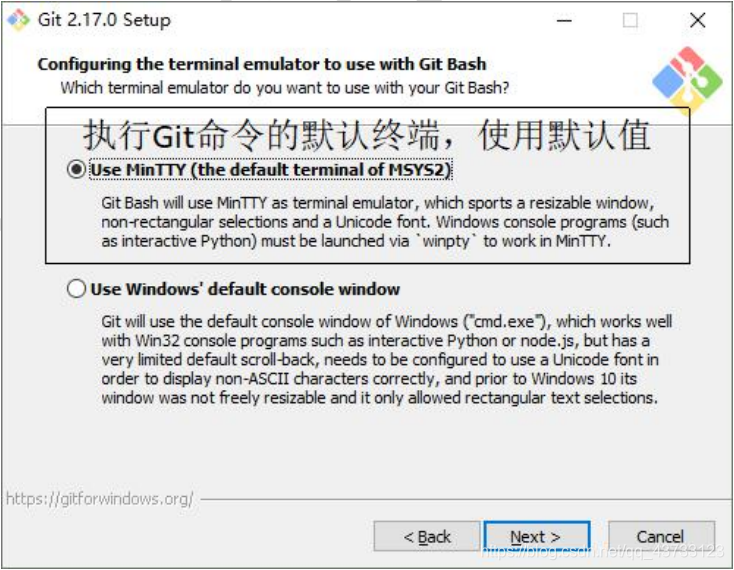
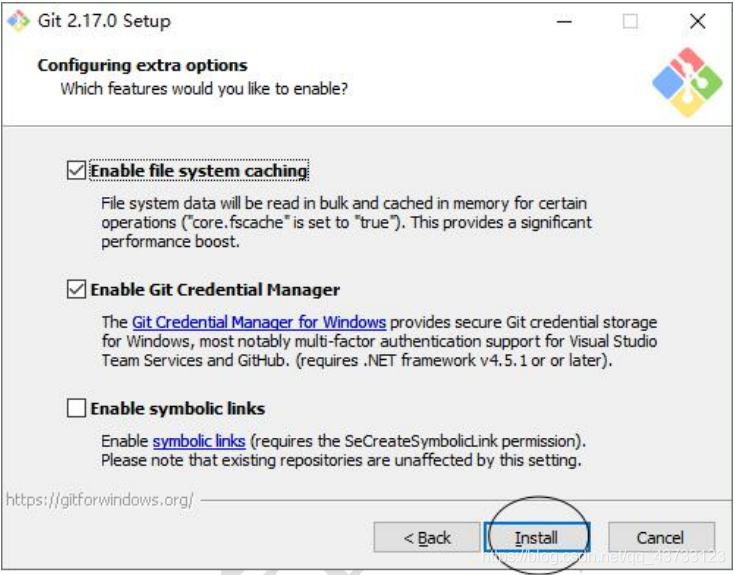

三、Git命令入门
【1】本地库初始化
命令:git add
注意:.git 目录中存放的是本地库相关的子目录和文件,不要删除,也不要胡乱修改
【2】设置签名
作用:区分不同开发人员的身份
注意:这里设置的签名和登录远程库(代码托管中心)的账号、密码没有任何关系
命令:
- 项目级别/仓库级别:仅在当前本地库范围内有效
git config user.name together
git config user.email [email protected]
信息保存位置:.git/config 文件
- 系统用户级别:登录当前操作系统的用户范围
git config --global user.name together_global
git config --global [email protected]
信息保存位置:~/.gitconfig 文件
- 级别优先级
- 就近原则:
项目级别优先于系统用户级别,二者都有时采用项目级别的签名 - 如果只有系统用户级别的签名,就以系统用户级别的签名为准
- 二者都没有不允许
- 就近原则:
【3】状态查看
命令:git status
作用:查看工作区、暂存区状态
【4】添加
命令:git add [file name]
作用:将工作区的“新建/修改”添加到暂存区
【5】提交
命令:git commit -m “commit message” [file name]
作用:将暂存区的内容提交到本地库
【6】添加+提交
命令:git commit -a -m “commit message”
作用:将工作区和暂存区的所有内容提交到本地库
【7】删除暂存区文件
命令:git rm --cached [filename]
作用:将暂存区的一个或所有文件删除
【8】查看历史记录
命令:git log、git log --pretty=oneline、git log --oneline、git reflog
注意:
- 多屏显示控制方式:
- 空格向下翻页
- b 向上翻页
- q 退出
作用:查看历史记录
【9】版本前进后退
基于索引值操作[推荐]
命令:git reset --hard [局部索引值]
使用^符号:只能后退
命令:git reset --hard HEAD^
注:一个^表示后退一步,n 个表示后退 n 步
使用~符号:只能后退
命令:git reset --hard HEAD~n
注:表示后退 n 步
reset 命令的三个参数对比
--soft 参数
仅仅在本地库移动 HEAD 指针
--mixed 参数
在本地库移动 HEAD 指针
重置暂存区
--hard 参数
在本地库移动 HEAD 指针
重置暂存区
重置工作区
【10】删除文件并找回
前提:删除前,文件存在时的状态提交到了本地库
命令:git reset --hard [指针位置]
注:
删除操作已经提交到本地库:指针位置指向历史记录
删除操作尚未提交到本地库:指针位置使用 HEAD
【11】比较文件差异
命令:git diff [文件名]
作用:将工作区中的文件和暂存区进行比较
命令:git diff [本地库中历史版本] [文件名] 例:git diff HEAD file.txt
作用:将工作区中的文件和本地库历史记录比较
不带文件名比较多个文件
【12】分支管理
什么是分支?
在版本控制过程中,使用多条线同时推进多个任务
分支的好处?
- 同时并行推进多个功能开发,提高开发效率
- 各个分支在开发过程中,如果某一个分支开发失败,不会对其他分支有任何影响。失败的分支删除重新开始即可
分支操作
创建分支
- 命令:git branch [分支名]
查看分支
- 命令:git branch -v
切换分支
- 命令:git checkout [分支名]
删除分支
- 命令:git branch -d/D 分支名
合并分支
- 第一步:切换到接受修改的分支(被合并,增加新内容)上
- 命令:git checkout [被合并分支名]
- 第二步:执行 merge 命令
- 命令:git merge [有新内容分支名]
【13】克隆仓库
git clone [url]